Il Task Manager in Windows 8.1 e Windows 10 ha una scheda ordinata chiamata "Avvio". Questa scheda elenca tutte le app che si avviano all'avvio del sistema. Ti mostra anche quali app trascinano verso il basso il tuo sistema all'avvio. La scheda consente inoltre di abilitare o disabilitare l'avvio dei programmi all'avvio. È davvero una delle cose migliori del Task Manager per l'utente medio. In questa scheda, i programmi hanno un impatto basso, medio o alto all'avvio. Se un utente pensa che il proprio sistema impieghi troppo tempo all'avvio, questa scheda è il luogo perfetto per indagare quale app potrebbe essere la causa. La scheda mostra l'impatto sull'avvio ma puoi anche trovare il tempo di avvio per un'app in questa scheda. Ecco come.
Apri Task Manager e vai alla scheda Avvio. Fare clic con il tasto destro su una delle colonne in questa scheda. Dal menu di scelta rapida, selezionare "CPU all'avvio".

Ciò aggiungerà una nuova colonna alla scheda Avviochiamato "CPU all'avvio". Questa colonna mostra per quanto tempo ciascuna app ha utilizzato la CPU all'avvio del sistema. Se fai clic sull'intestazione di questa colonna, puoi ordinare le app in base al tempo di avvio più basso o più alto.
Il tempo è in millisecondi perché quello è ilsolo unità di tempo significativa quando si tratta di una CPU. Inutile dire che un'app che ha usato la CPU più a lungo è l'app ad alto impatto. Ciò che questa colonna fa è aiutarti a capire meglio l'impatto "alto" e "basso" riportato nella colonna "Impatto all'avvio" per un'app.
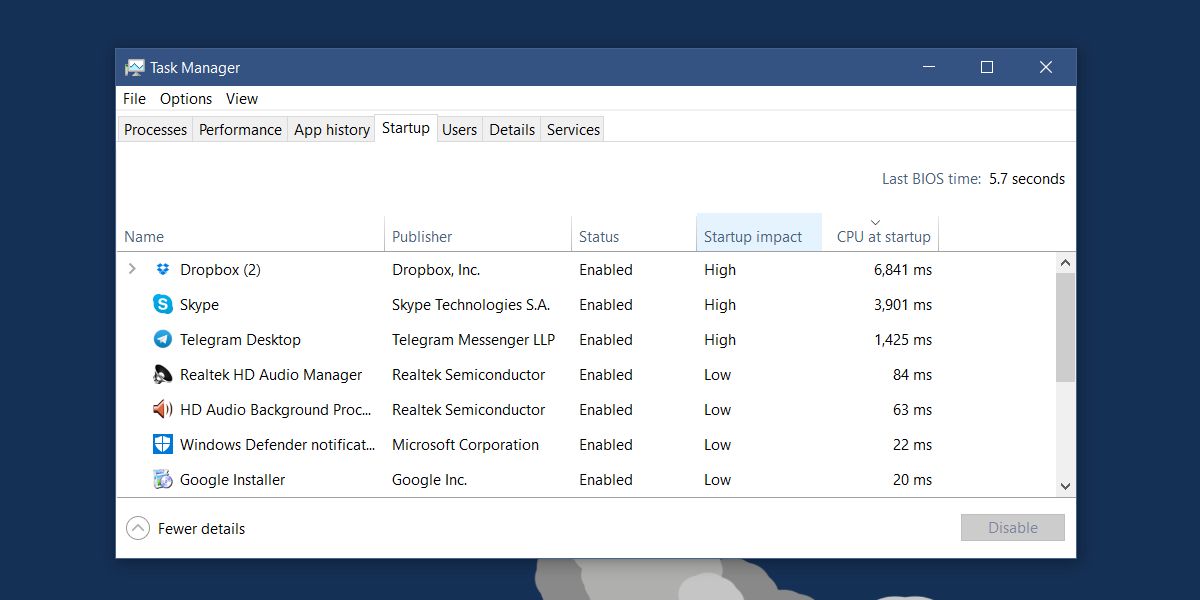
Nello screenshot sopra, ci sono tre appapp con etichetta "ad alto impatto". L'unico problema è che Telegram ha utilizzato la CPU per meno della metà del tempo che Dropbox ha fatto, ma sono entrambe app ad alto impatto. Lo stesso vale per le app a basso impatto, sebbene la disparità non sia altrettanto elevata.
La domanda è: cosa fai con questoinformazione? Se vuoi velocizzare l'avvio sul tuo PC Windows, puoi impostare un minor numero di app da eseguire all'avvio. Alcune app, indipendentemente dal loro impatto sull'avvio, devono essere eseguite all'avvio del sistema. Quando si tratta di tagliare queste app conoscendo il tempo di avvio di un'app può aiutarti a prendere una decisione migliore e più informata. È possibile che le tue app più essenziali ad alto impatto utilizzino effettivamente la CPU meno di quelle meno essenziali. Rende più semplice il taglio delle app startip.












Commenti